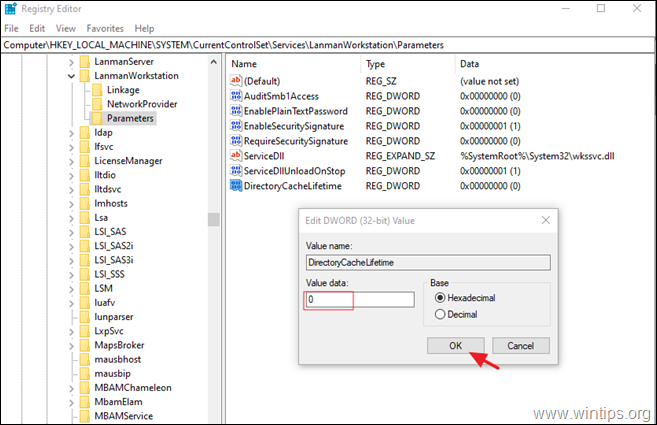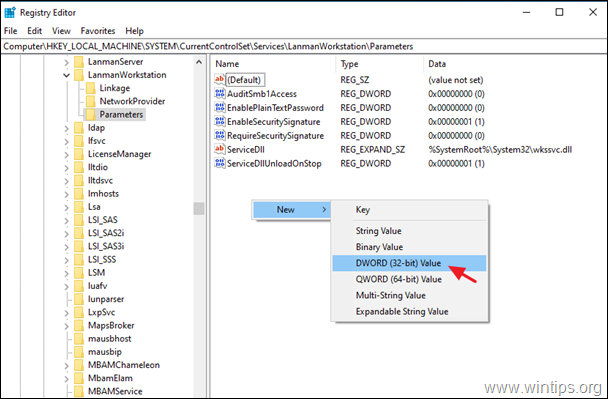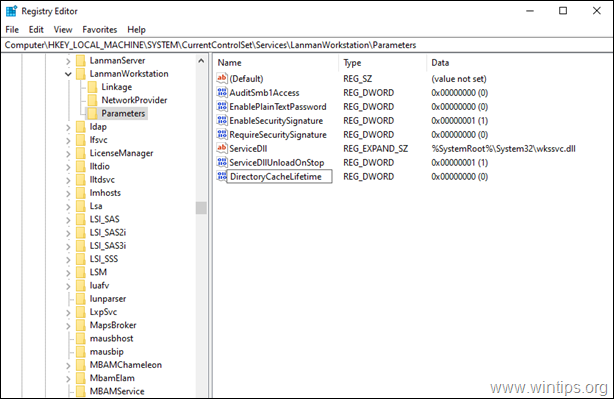Après la mise à niveau de plusieurs ordinateurs vers Windows 10, de nombreux utilisateurs rencontrent le problème d'un accès lent aux dossiers partagés sur le réseau. Si vous rencontrez un problème similaire, continuez ci-dessous pour savoir comment le résoudre. Problème en détails : Après avoir ouvert un dossier réseau partagé dans Windows 10 ou 8.1, le contenu du dossier prend beaucoup de temps. le temps d'apparaître sur votre écran, tandis que sur les ordinateurs Windows 7, le contenu du dossier apparaît immédiatement.
Ce didacticiel contient des instructions pour résoudre le problème de l'accès lent aux lecteurs réseau sous Windows 10 et Windows 8.1.
CORRECTIF: Accès lent aux partages réseau sous Windows 10/8.1.
1. Ouvert Éditeur de registre. Pour faire ça:
1. Appuyez simultanément sur la Gagner
+ R touches pour ouvrir la boîte de commande d'exécution.
2. Taper regedit et appuyez sur Entrer pour ouvrir l'Éditeur du Registre.

2. Accédez à cette clé dans le volet de gauche :
- HKEY_LOCAL_MACHINE\SYSTEM\CurrentControlSet\Services\LanmanWorkstation\Parameters
3. Regardez maintenant dans le volet de droite si vous pouvez voir une valeur DWORD nommée: RépertoireCacheLifetime
UNE. Si vous trouvez le DWORD "DirectoryCacheLifetime", double-cliquez dessus et modifiez ses données de valeur en 0
B. Si vous ne trouvez pas la valeur DWORD "DirectoryCacheLifetime", alors :
1. Cliquez avec le bouton droit sur un espace vide dans le volet de droite et dans le menu qui apparaît, choisissez: Nouvelle > Valeur DWORD (32 bits).
2. Nommez la nouvelle valeur: RépertoireCacheLifetime et appuyez sur Entrer.
4.Fermer l'éditeur de registre et redémarrage ton ordinateur.
5. Normalement, le problème d'accès lent aux dossiers partagés du réseau devrait être résolu.
C'est ça! Faites-moi savoir si ce guide vous a aidé en laissant votre commentaire sur votre expérience. Aimez et partagez ce guide pour aider les autres.